
Hantera playgrounder på datorn
I fönstret Mina playgrounder kan du se och öppna de playgrounder som du har hämtat eller skapat. Du kan också lägga till, duplicera, byta namn på, dela, nollställa eller radera playgrounder.
Obs! Playgrounder med ![]() nedanför namnet har inte öppnats än.
nedanför namnet har inte öppnats än.
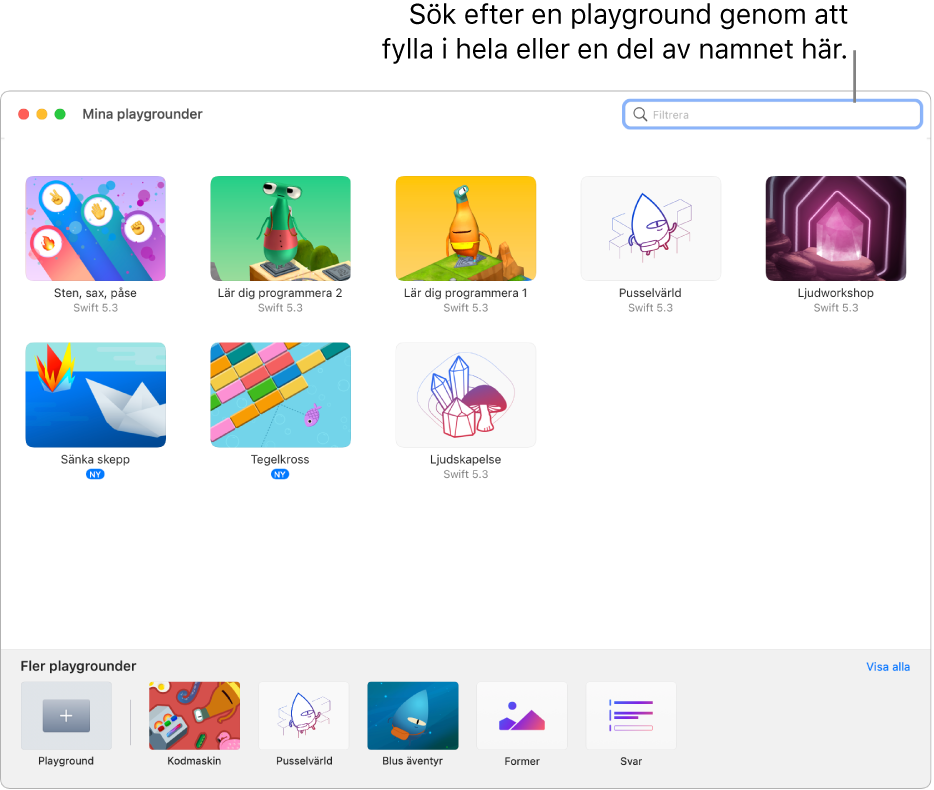
Visa playgrounder som du har hämtat eller skapat
Öppna skärmen Mina playgrounder i appen Swift Playgrounds ![]() på datorn genom att göra något av följande:
på datorn genom att göra något av följande:
Välj Fönster > Mina playgrounder om du arbetar i en playground.
Om du befinner dig på skärmen Fler playgrounder klickar du på
 .
.
Öppna en playground
Öppna fönstret Mina playgrounder (välj Fönster > Mina playgrounder eller klicka på
 överst till vänster på skärmen Fler playgrounder) i appen Swift Playgrounds
överst till vänster på skärmen Fler playgrounder) i appen Swift Playgrounds  på datorn.
på datorn.Om playgrounden som du vill öppna inte finns i fönstret Mina playgrounder (om du t.ex. fick den från någon annan) väljer du Arkiv > Öppna playground och navigerar sedan till playgrounden.
Dubbelklicka på playgrounden.
Om du öppnar en playground från något annat ställe än fönstret Mina playgrounder (t.ex. iCloud Drive) blir alla ändringar du gör i den sparade tillsammans med playgrounden på den plats där du öppnade den.
Lägga till eller radera en playground
Öppna fönstret Mina playgrounder (välj Fönster > Mina playgrounder eller klicka på ![]() överst till vänster på skärmen Fler playgrounder) i appen Swift Playgrounds
överst till vänster på skärmen Fler playgrounder) i appen Swift Playgrounds ![]() på datorn och gör sedan något av följande:
på datorn och gör sedan något av följande:
Lägg till en playground: Klicka på en playground i avsnittet Fler playgrounder i nederkanten.
Du kan också klicka på Visa alla nära det nedre högra hörnet och sedan klicka på Hämta bredvid en playground på skärmen Fler playgrounder.
Radera en playground: Kontroll-klicka på playgrounden och välj sedan Flytta till papperskorgen.
Duplicera eller byta namn på en playground
Öppna fönstret Mina playgrounder (välj Fönster > Mina playgrounder eller klicka på ![]() överst till vänster på skärmen Fler playgrounder) i appen Swift Playgrounds
överst till vänster på skärmen Fler playgrounder) i appen Swift Playgrounds ![]() på datorn och gör sedan något av följande:
på datorn och gör sedan något av följande:
Duplicera en playground: Kontroll-klicka på playgrounden och välj sedan Duplicera playground.
Byt namn på en playground: Kontroll-klicka på playgrounden, välj Byt namn på playground och ange ett nytt namn.
Söka efter eller visa fler playgrounder
Öppna fönstret Mina playgrounder (välj Fönster > Mina playgrounder eller klicka på ![]() överst till vänster på skärmen Fler playgrounder) i appen Swift Playgrounds
överst till vänster på skärmen Fler playgrounder) i appen Swift Playgrounds ![]() på datorn och gör sedan något av följande:
på datorn och gör sedan något av följande:
Sök efter en playground: Ange en del av eller hela playgroundnamnet i filterfältet överst till höger.
Endast playgrounder som matchar söktexten visas.
Visa fler playgrounder: Klicka på Visa alla nära det nedre högra hörnet.
Obs! När du har uppdaterat till en ny version kan Swift Playgrounds försöka uppdatera dina befintliga playgrounder så att de fungerar med den nya versionen. Om du har en playground som fungerade i en äldre version av Swift Playgrounds, men inte fungerar i den nya versionen, kan du prova med att stänga playgrounden och appen och sedan öppna dem igen. Om det inte hjälper kan du öppna skärmen Fler playgrounder och hämta en ny kopia av playgrounden.